PS后期:调整一张茶壶的照片
1、打开要处理的茶壶图片。转为智能对象。

2、如图新建一个色彩平衡调整层。阴影参数调整如图:
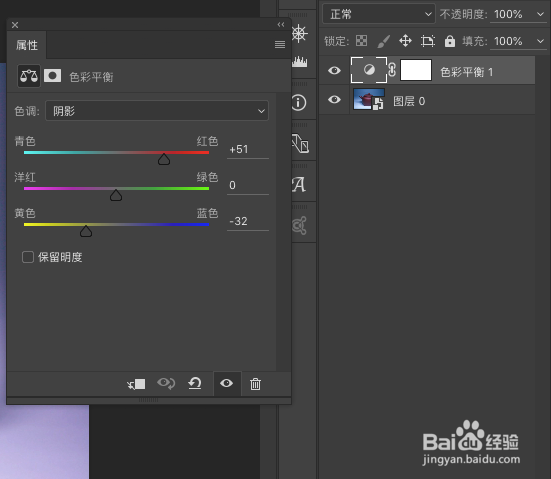
3、中间调和高光调整如图:
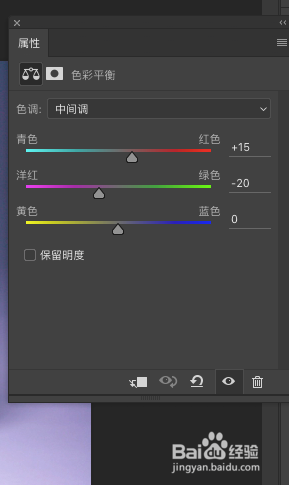

4、到这一步,茶壶已经有了很大变化。

5、新建可选颜色调整层,为了同茶壶形成对比,将背景的色调调冷一些。


6、接下来加高光。提高明暗对比。
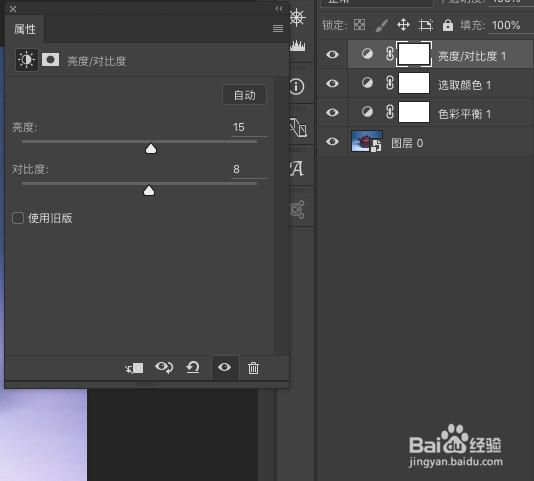
7、再用柔边画笔,新建图层,在高光处涂抹,将图层模式改为柔光模式。

8、最后效果图:


声明:本网站引用、摘录或转载内容仅供网站访问者交流或参考,不代表本站立场,如存在版权或非法内容,请联系站长删除,联系邮箱:site.kefu@qq.com。
阅读量:52
阅读量:159
阅读量:146
阅读量:116
阅读量:23